掌握Excel正确读音的方法与技巧分享
635
2022-09-24

Excel中新建表格样式如何快速运用到现有表格中(新建excel表格类型)
创建了数据表,却因为过于单调被退回来重新修改,确实是个苦恼的事情。我们设置好表格样式之后,可以将其存起来,便于下次使用。
操作步骤
1 启动Excel2013,打开一张电子表格,单击菜单栏–开始–套用表格格式,选择新建表格格式选项。
Excel2013中新建表格样式并快速运用到现有表格中
2 在新建表格样式界面中,设置样式名称,选择表元素,以整个表为例,单击格式按钮。
Excel2013中新建表格样式并快速运用到现有表格中
3 弹出设置单元格格式对话框,选择颜色、字体、字型、特殊效果等等。
Excel2013中新建表格样式并快速运用到现有表格中
4 切换到边框标签,设置边框的效果颜色,外边框蓝色,内部白色。
Excel2013中新建表格样式并快速运用到现有表格中
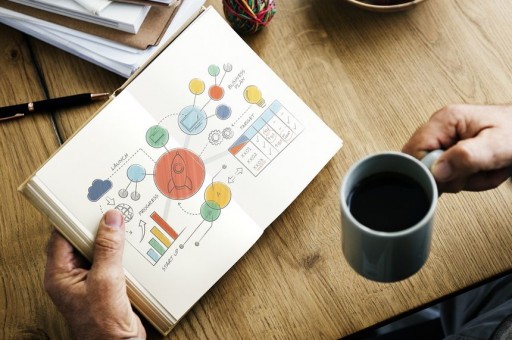
5 选择其他元素,例如第一条行纹,单击格式。
Excel2013中新建表格样式并快速运用到现有表格中
6 在填充选项中给行纹设置颜色。
Excel2013中新建表格样式并快速运用到现有表格中
7 重复上述步骤,将表中的其他元素进行设置,按照自己的需要设置。最后应用自己设置的表格样式即可。
Excel2013中新建表格样式并快速运用到现有表格中
版权声明:本文内容由网络用户投稿,版权归原作者所有,本站不拥有其著作权,亦不承担相应法律责任。如果您发现本站中有涉嫌抄袭或描述失实的内容,请联系我们jiasou666@gmail.com 处理,核实后本网站将在24小时内删除侵权内容。